Sie können in einer Baugruppe Komponenten auf der Grundlage eines von Ihnen definierten temporären Volumens auswählen.
Auswählen von Komponenten mit „Volumen auswählen“:
- Klicken Sie auf der Standard-Symbolleiste neben der Schaltfläche Auswählen
 auf den Pfeil nach unten, und wählen Sie Volumen auswählen.
auf den Pfeil nach unten, und wählen Sie Volumen auswählen.
- Definieren Sie durch Ziehen ein Rechteck:
- Ziehen Sie von links nach rechts, um die Komponenten auszuwählen, die sich vollständig innerhalb des Volumens befinden.
- Ziehen Sie von rechts nach links, um die Komponenten auszuwählen, die sich innerhalb des Volumens befinden oder das Volumen kreuzen.
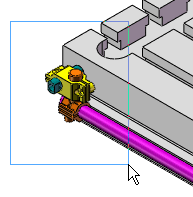
Das Rechteck wird auf einer Ebene parallel zur Ebene auf Ihrem Bildschirm gezeichnet. Standardmäßig verläuft die Ebene durch den Ursprung der Baugruppe. Sie können die Position der Ebene durch Vorauswahl von Elementen steuern. Dabei gilt Folgendes:
- Vorauswahl eines Eckpunkts: Die Ebene verläuft durch den Eckpunkt.
-
Vorauswahl einer Kante oder nicht-planaren Fläche: Die Ebene schneidet die Kante oder Fläche an der am nächsten zum Ursprung gelegenen Stelle.
-
Vorauswahl einer planaren Fläche oder Referenzebene: Das Rechteck wird auf dieser Ebene gezeichnet, und die Anzeige wird normal auf diese Ebene ausgerichtet.
- Lassen Sie die Maustaste los.
Am Rechteck werden Ziehpunkte angezeigt.
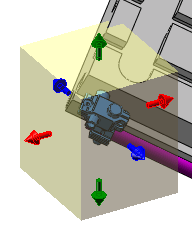
- Um das Volumen zu vergrößern, klicken Sie auf einen Ziehpunkt, und verschieben Sie den Cursor. Klicken Sie erneut, um den Ziehpunkt loszulassen.
Die Komponenten werden bei der Änderung des Volumens dynamisch ausgewählt.
- Drücken Sie die Esc-Taste oder starten Sie einen Befehl, der nach einer Mehrfachauswahl von Komponenten verfügbar ist.